Ciekawa lekcja z Kahoot
Kahoot! to bezpłatna platforma do tworzenia i przeprowadzania interaktywnych quizów. Wykorzystaj urządzenia mobilne swoich uczniów i zaplanuj ciekawą lekcję powtórzeniową!
Jak stworzyć quiz w Kahoot?
Instrukcja została stworzona przez Agnieszkę Bilską
| 1. Zaloguj się do Kahoot! |
| 2. Kliknij w Quiz → pojawi się puste okienko |
| 3. Wpisz w okienko tytuł quizu |
| 4. Wpisz pytanie w okienko obok napisu: Question 1 (2,3 itd.) |
| 5. Ustaw limit czasowy przeznaczony na to pytanie – po prawej stronie – Time limit, np. 10 sec |
| 6. Wstaw obrazek którego dotyczy pytanie lub jako ilustracja pytania |
| 7. U dołu strony wpisz w okienka odpowiedzi |
| 8. Żeby zaznaczyć poprawną odpowiedź, kliknij pod nią czerwony przycisk: Incorrect → zmieni się na zielony: Correct |
| 9. Żeby dodać kolejne pytanie, kliknij w biały guzik: Add question |
| 10. Po zakończeniu układania pytań, kilknij w zielony guzik: Next reorder questions |
| 11. Możesz zmienić kolejność pytań przeciągając je w górę/dół |
| 12. Kliknij w zielony guzik: Next settings |
| 13. Zmień ustawienia testu: – wybierz język (Language), – (jeżeli chcesz) zmień ustawienia z prywatnych na publiczne, – wybierz dla kogo jest twój test (Primary audience) np. school (szkoła) |
| 14. Dodaj opis testu: Description |
| 15. Ustaw suwakiem poziom trudności: Beginner (początkujący) Intermediate (średniozaawansowany) Advanced (zaawansowany) |
| 16. Dodaj tagi – słowa kluczowe uławiające wyszukanie Twojego quizu, np. biologia, komórka, gimnazjum |
| 17. Kliknij zielony przycisk: Next cover image |
| 18. Możesz (nie musisz) dodać zdjęcie na stronę tytułową swojego testu |
| 19. Kliknij zielony przycisk: Done i gotowe :) |
|
Rozgrywka |
| 1. Kliknij fioletowy przycisk: Play |
| 2. Kliknij fioletowy przycisk: Launch, żeby uruchomić quiz |
| 3. Pojawi się ekran rejestracji uczestników → uczniowie wchodzą na swoich urządzeniach na stronę kahoot.it, a następnie wpisują numer gry (game pin), który wyświetlił się u góry strony. Wejście na stronę ułatwi kod QR.
(do pobrania pdf bit.ly/1fAdRl7 ) |
| 4. Po wpisaniu numeru gry (game pin) uczniowie muszą wpisać swoją nazwę: imię lub nick i kliknąć: Join game (przyłącz się do gry). Otrzymają komunikat: You’re In! (jesteś w grze) i czekają na uruchomienie gry przez Ciebie |
| 5. Po lewej stronie widać, ilu graczy dołącza do gry: Players |
| 6. Kliknij fioletowy przycisk: Start game (rozpocznij grę) |
| 7. Na tablicy/ekranie wyświetli się pytanie i odpowiedzi (w róznych kolorach) Uczniowie na urządzeniu zobaczą tylko kolorowe kształty (sześciokąt, elipsa, trójkąt, kwadrat) – klikają kolor zgodny z odpowiedzią na tablicy |
| 8. Gdy uczniowie odpowiedzą, na tablicy widać wykres (słupki) – rozkład odpowiedzi |
| 9. Żeby przejść do tabeli wyników klikasz fioletowy guzik po prawej stronie ekranu: Next |
| 10. Żeby przejść do następnego pytania klikasz fioletowy guzik po prawej stronie ekranu: Next |
| 11. Powtarzasz czynności do wyczerpania pytań |
| 12. Na koniec klikasz fioletowy guzik po prawej stronie: End |
| 13. Pojawia się komunikat, kto jest zwycięzcą i wynik punktowy |
| 14. Klikasz fioletowy guzik: Next |
| 15. Kolejna plansza, to szybkie badanie opinii uczniów na temat quizu: gwiazdka – poziom radochy (czy to była dobra zabawa), learning – czy się czegoś nauczyli, recommend – czy polecają ten quiz, feeling – wrażenie ogólne |
| 16. Klikasz fioletowy guzik: Final scores – ostateczny ranking |
| 17. Ostatnia plansza to tabela wyników. Można tu pobrać wyniki quizu w formacie .xls → kliknij pomarańczowy guzik: Download results |
Powodzenia!

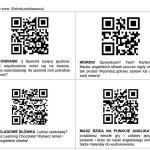
![[wideo-tutorial] Jak stworzyć quiz w Kahoot?](http://nowoczesnenauczanie.pl/wp-content/plugins/related-posts/static/thumbs/6.jpg)







